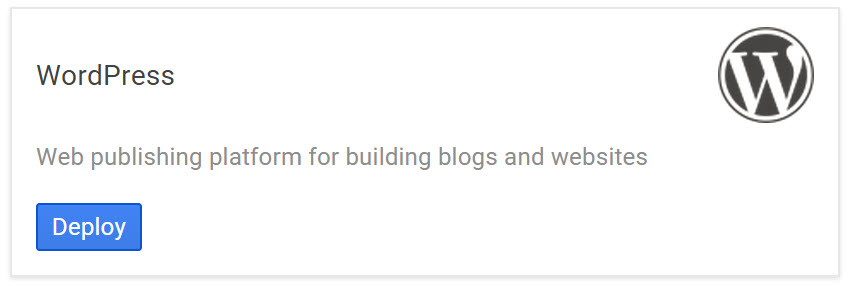نحوه نصب وردپرس در Google Cloud
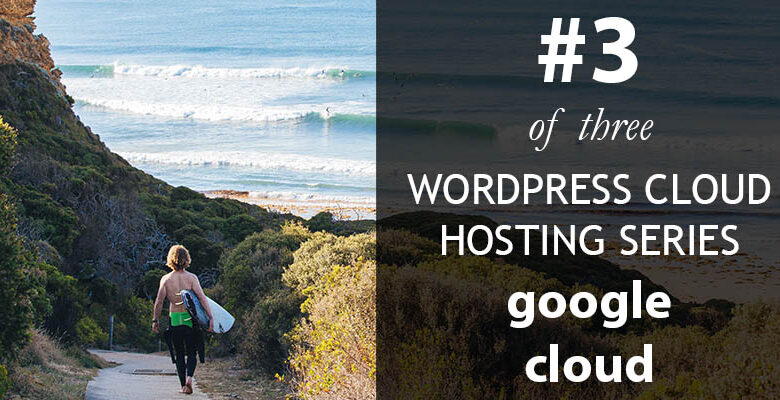
نحوه نصب وردپرس در Google Cloud
امروز میخواهیم نگاهی به نحوه نصب وردپرس بهعنوان یک تصویر با یک کلیک در Google Cloud بیاندازیم – زیرساخت ابری خود گوگل. در میان ارائهدهندگان بزرگ ابر در بازار، Google یکی از رقابتیترین سیاستهای قیمتگذاری را در مقایسه با خدمات وب آمازون و مایکروسافت آژور دارد. شبکه ابری آن توسط زیرساخت خود Google که بیش از 40000 عبارت جستجو در ثانیه.
یکی از چیزهایی که در مورد وردپرس دوست دارم، محبوبیت گسترده آن است. به همین دلیل، تقریباً هر شرکت رایانش ابری «نصب با یک کلیک» وردپرس را در اختیار کاربران خود قرار میدهد. برخی آن را “برنامه”، در حالی که دیگران آن را “الگو” یا “تصویر” می نامند. آن را هر چه می خواهید بنامید – اما مهم ترین واقعیت این است که راه اندازی وردپرس در فضای ابری تنها چند کلیک طول می کشد.
توجه: یک نکته مهم قبل از شروع. اگر این اولین بار شما است که وردپرس را در فضای ابری نصب میکنید – یعنی از یک ارائهدهنده واقعی ابر، لطفاً بلافاصله وبسایت زنده خود را میزبانی نکنید. پیشنهاد میکنم قبل از انتقال وبلاگ یا وبسایت وردپرس خود به فضای ابری، همه چیز را حداقل ۲ تا ۴ هفته آزمایش کنید.
چرا؟ ارائه دهندگان ابری مانند Google Cloud، AWS و Microsoft Azure فقط از وب سایت وردپرس شما پشتیبانی محدودی دارند. اگر با یک تضاد افزونه یا برخی مشکلات میزبانی یا بدافزار مواجه شدید، باید خودتان آن را حل کنید.
خوشبختانه، راه حلی برای شما وجود دارد. شما می توانید:
- به سراغ ارائهدهنده ابر مدیریتشده شخص ثالث بروید، مانند Cloudways< /a> (بررسی بررسی ما) یا
- به میزبانی مدیریت شده وردپرس مانند WPEngine بروید (ما در WPExplorer از WPEngine استفاده می کنیم و آن را دوست داریم!)
چای فنی
چند اصطلاح اساسی وجود دارد که باید قبل از شروع آموزش یاد بگیریم. ایده پشت این کار این است که شما را از تمام محصولات مختلفی که Google Cloud ارائه می دهد مطلع کند. هنگامی که چیزی را که می بینید توسعه دادید و به آن علاقه مند شدید، می توانید شروع به ساخت برنامه های خود در آنها کنید!
پروژه ها
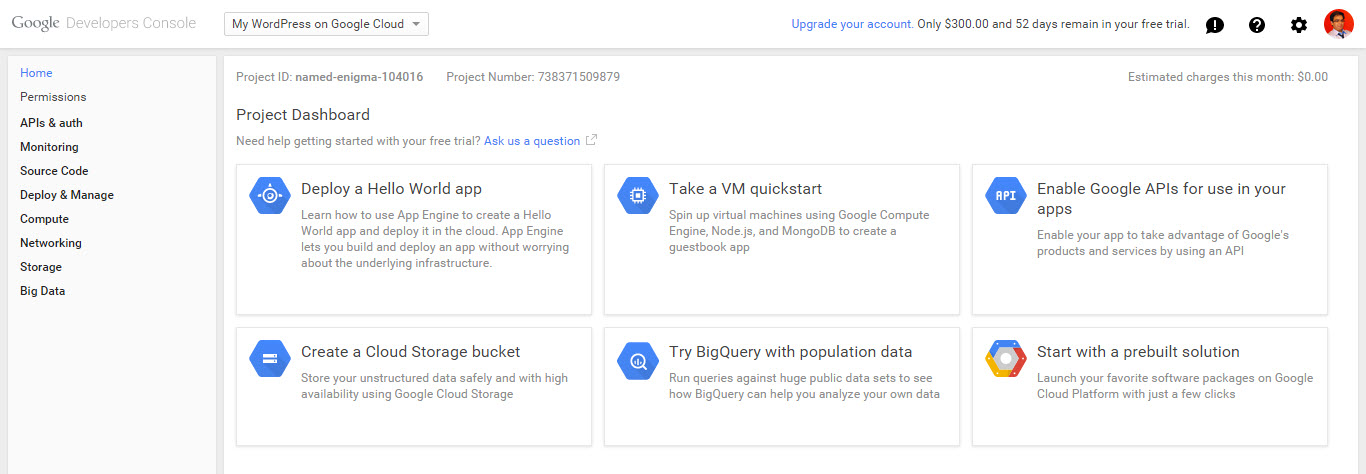
هر کاری و هر کاری که میخواهید در Google Cloud انجام دهید، در یک پروژه محصور شده است (یا محصولشده). در داخل یک پروژه، میتوانید از محصولات فرعی مختلفی که Google Cloud ارائه میکند استفاده یا مستقر کنید. آنها شامل App Engine، Compute Engine، Google APIs، Google Cloud Storage، BigQuery یا نصب مستقیم یک راه حل از پیش ساخته شده هستند. (در این مورد کمی بعدتر)
حسابهای صورتحساب
هر پروژهای که ایجاد میکنید باید به یک حساب صورتحساب پیوند داده شود. Google Cloud به شما امکان انعطاف پذیری داشتن چندین حساب صورتحساب را میدهد – که هر کدام میتوانند از کارت اعتباری/دبیت متفاوتی استفاده کنند. ایده پشت این کار، پیادهسازی خطمشی پرداخت بهموقع محیط رایانش ابری است.
نکته 1: نمیتوانید از کارت اعتباری/نقدی پیشپرداخت در حساب صورتحساب خود استفاده کنید. من این را امتحان کردم و حسابم به همراه همه پروژههای مرتبط با آن موقت مسدود شد. بلافاصله کارت پیشپرداخت را حذف کردم و آن را به یک کارت اعتباری معتبر تغییر دادم. حساب پس از چند روز کاری دوباره فعال شد.
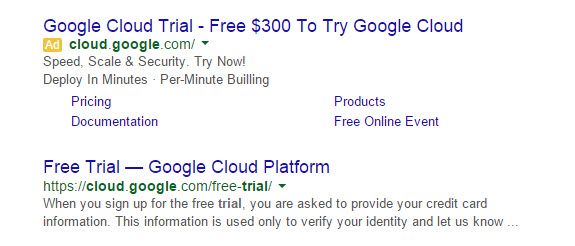
نکته 2: Google در حال حاضر یک نسخه آزمایشی 300 دلاری را به هر کسی که در Google Cloud ثبتنام میکند، ارائه میکند. اکنون هیچ بهانه ای برای امتحان نکردن Google Cloud ندارید!
محصولات Google Cloud
ما در مورد محصولات فرعی مختلف Google Cloud صحبت کردیم. اجازه دهید اکنون به هر یک از آنها نگاهی بیندازیم.
Google App Engine
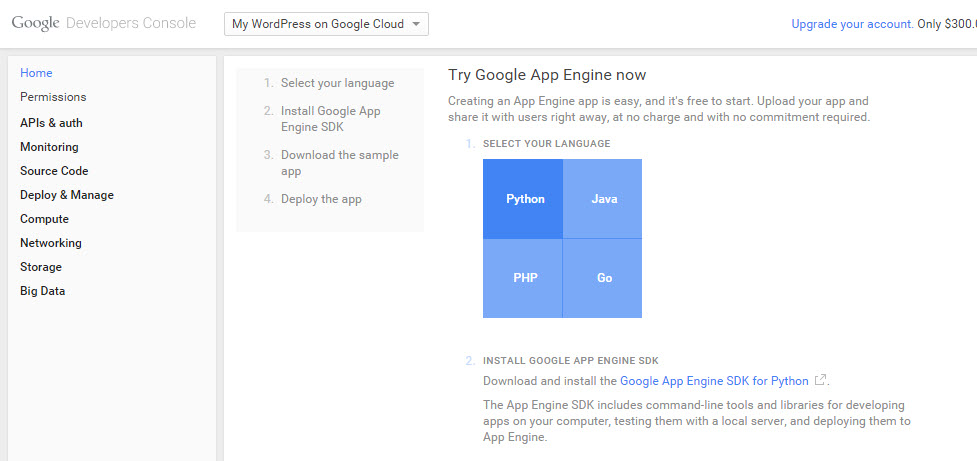
اکثر نرمافزارها با استفاده از یک زبان خاص و (به صورت اختیاری) بر اساس یک چارچوب ساخته میشوند. یک مثال کلاسیک میتواند یک برنامه فهرست کارها باشد که بر اساس جاوا اسکریپت و بر اساس چارچوب jQuery ساخته شده است. همانطور که می توانید حدس بزنید jQuery چارچوبی برای جاوا اسکریپت است که همان زبان است.
به طور مشابه، تعداد زیادی برنامه به زبانهای محبوبی مانند Python، Java و PHP نوشته شدهاند. هر یک از این زبانها به یک راهاندازی اولیه در سیستم میزبان نیاز دارند تا برنامههای نوشته شده به آن زبان خاص را اجرا کنند. برای مثال، برنامههایی که در جاوا نوشته شدهاند، نیاز دارند که ماشین مجازی جاوا (JVM) در سیستم هدف نصب شود.
Google App Engine دقیقاً این وظیفه را بر عهده می گیرد. این زبانها را در زیرساخت ابری خود نصب و پیکربندی میکند، بنابراین میتوانید به سادگی کد خود را آپلود کنید و روند توسعه را ادامه دهید. شما لازم نیست نگران تنظیم زبان یا مقیاس بندی سیستم میزبان برای برنامه خود باشید. الگوریتم های متعادل کننده بار Google Cloud به طور خودکار از آن مراقبت می کنند. با Google App Engine، فقط باید زبان مورد نیاز خود را انتخاب کنید و برنامه خود را در آن استقرار دهید.
موتور محاسباتی Google
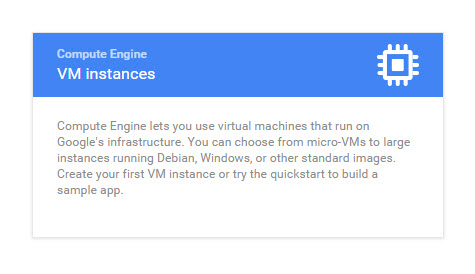
Google Compute Engine (GCE) نام دیگری برای ماشینهای مجازی در فضای ابری است. هر VM به عنوان نمونه ای از GCE در نظر گرفته می شود. ماشین های مجازی می توانند تقریباً هر نرم افزاری را که می خواهید اجرا کنند. انعطافپذیری بیشتری نسبت به App Engine ارائه میکند و برای محیطهای شخصیشده در نظر گرفته شده است.
Google API
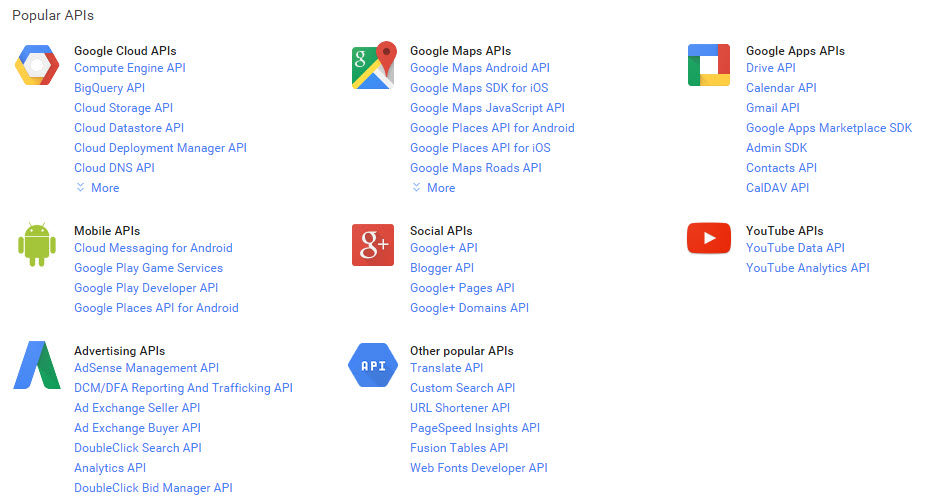
Google بیش از 100 API برای محصولات متعدد خود دارد. این ویژگی ابری به شما امکان می دهد به این APIها دسترسی داشته باشید.
فضای ذخیره سازی ابری
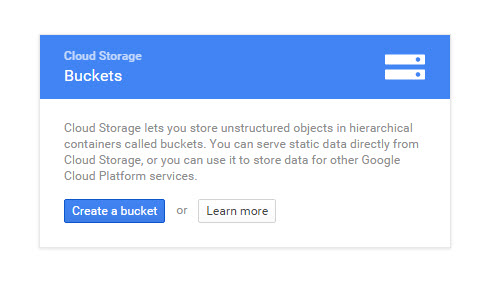
همانطور که از نام آن پیداست، Cloud Storage به شما امکان میدهد حجم زیادی از دادههای بدون ساختار و نیمه ساختاریافته را که مجموعه دادهها نامیده میشوند، با در دسترس بودن بالا ذخیره کنید (اصولاً اصطلاحات ساده برای برنامههای Big Data).
BigQuery
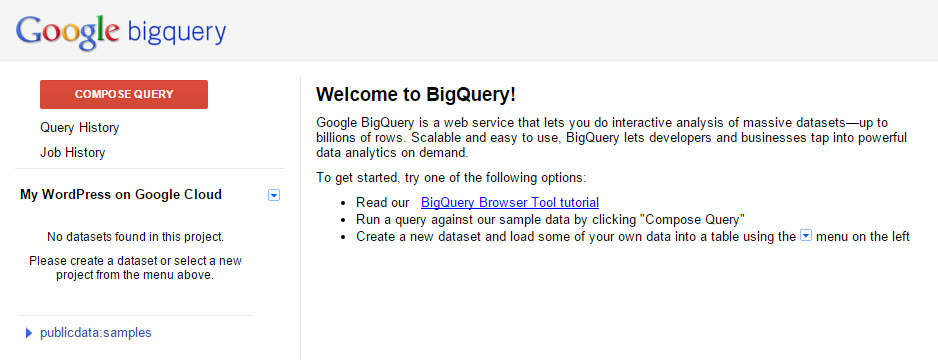
BigQuery پیاده سازی خود گوگل از زبانی است که برای انتقال داده های بزرگ مناسب است. اگرچه این حتی از راه دور به آموزش ما مرتبط نیست، اما آزمایش کردن با آن یک چیز جذاب است!
بسته های نرم افزاری از پیش ساخته شده
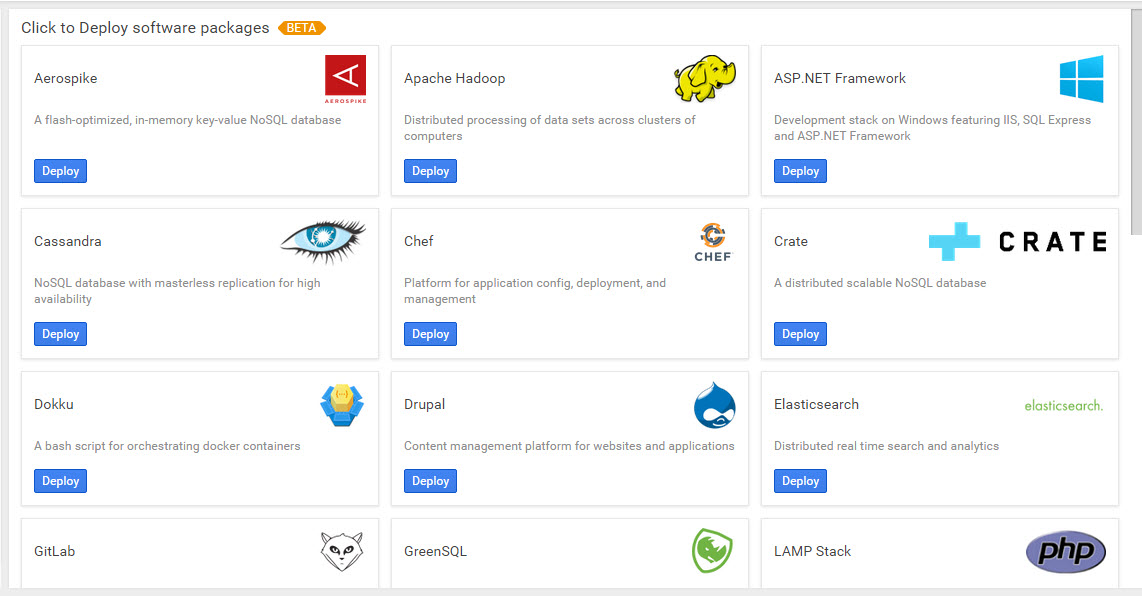
این جایی است که سرگرمی شروع می شود! تمام آن اصطلاحات پیچیده را فراموش کنید. گوگل فهرستی از محبوب ترین نرم افزارها، فریم ورک ها و زبان ها را تهیه کرده و آنها را به عنوان بسته های نرم افزاری از پیش ساخته شده ارائه کرده است. حدس بزنید چیست؟
وردپرس یکی از آنهاست!
یادتان هست که بحث کردیم که هر یک از این زبان ها در یک ماشین مجازی (یا نمونه ای از Compute Engine) نصب شده اند؟ خب، اینجا هم همینطور است. هنگامی که یک بسته نرم افزاری وردپرس ایجاد می کنید، ابتدا باید یک ماشین مجازی، اندازه و منطقه آن را انتخاب کنید تا به نصب ادامه دهید. بسته نرمافزاری اساساً مجموعهای از دستورالعملها است که نرمافزار مربوطه را در یک ماشین مجازی تازه ایجاد شده نصب میکند.
نصب وردپرس در Google Cloud
مرحله 1: یافتن راه

مرحله ۱: ابتدا، باید یک پروژه جدید ایجاد کنید. میتوانید از Google Cloud Console برای شروع.
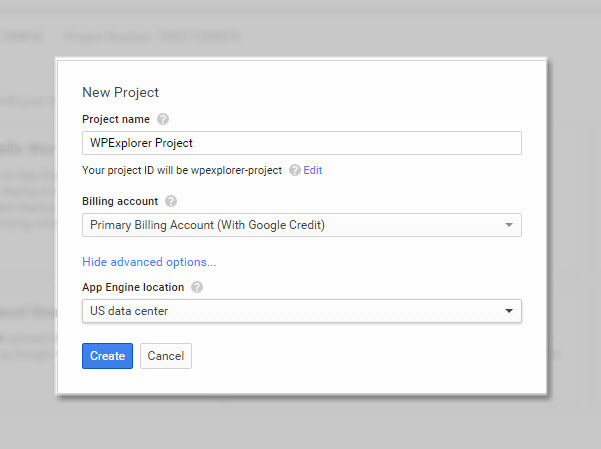
مرحله ۲: یک حساب صورتحساب به پروژه اضافه کنید. همچنین می توانید مرکز داده مورد نظر را انتخاب کنید. در حال حاضر Google Cloud دارای دو مرکز داده اصلی برای Google App Engine است – ایالات متحده و اتحادیه اروپا. در این آموزش، من مرکز داده ایالات متحده را انتخاب کردم. برای ادامه، «ایجاد» را انتخاب کنید.
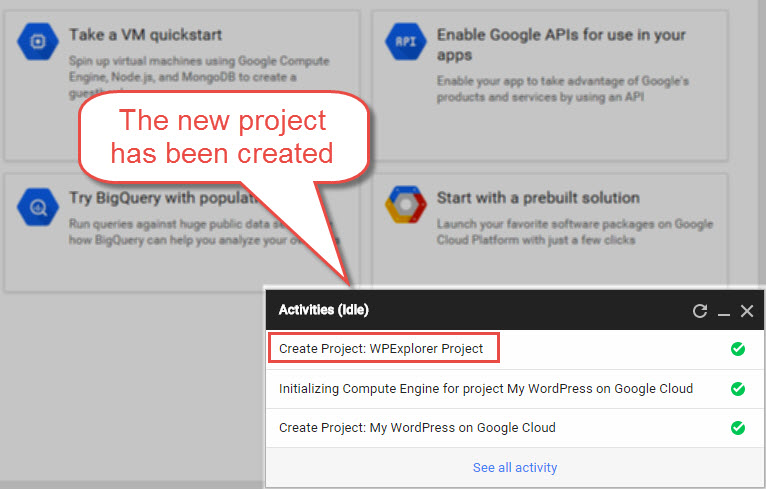
مرحله 3: اکنون، یک پروژه ایجاد خواهد شد. پس از تکمیل، یک اعلان همانطور که در تصویر بالا نشان داده شده است دریافت خواهید کرد.
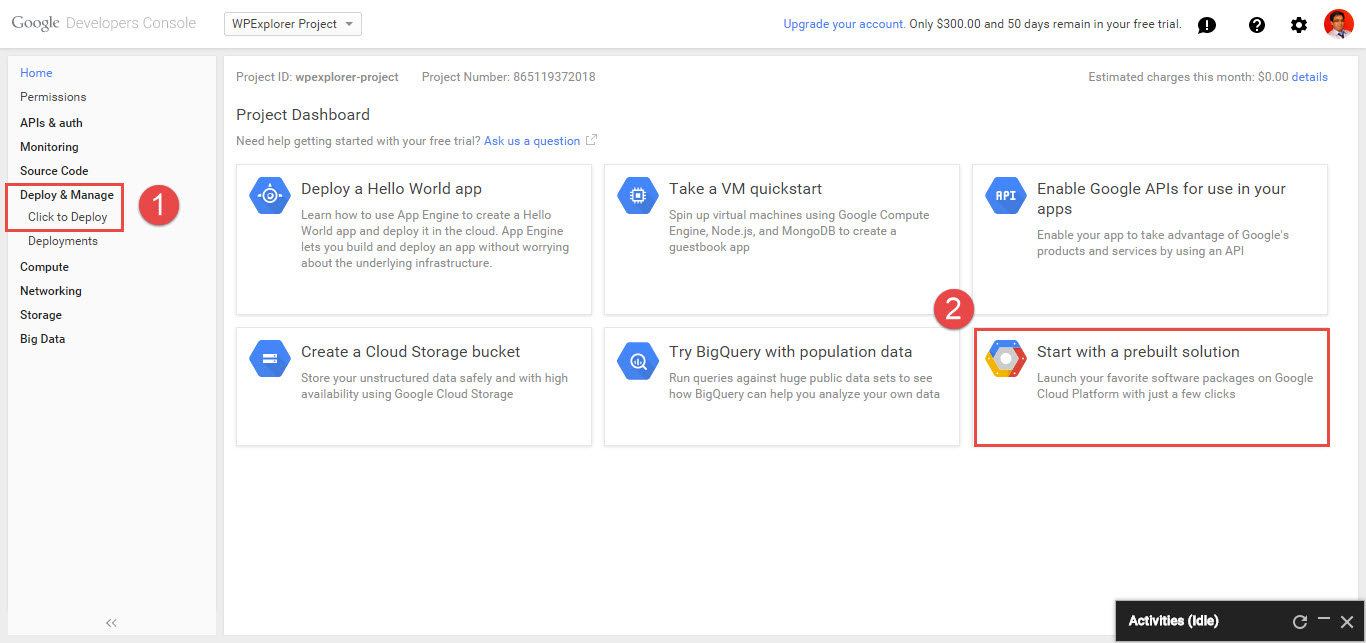
مرحله 4: اکنون باید صفحهای را پیدا کنیم که فهرست بستههای نرمافزاری از پیش ساخته شده را نشان میدهد، با نام مستعار Deployment Manager شما. می توانید این کار را به سه روش انجام دهید:
- 4.1 – از منوی سمت چپ، Deploy & Manage > برای استقرار کلیک کنید
- 4.2 – همانطور که در تصویر بالا نشان داده شده است، بنر کنار #2 را انتخاب کنید
- 4.3 – اینجا را کلیک کنید برای وردپرس برای Google Cloud
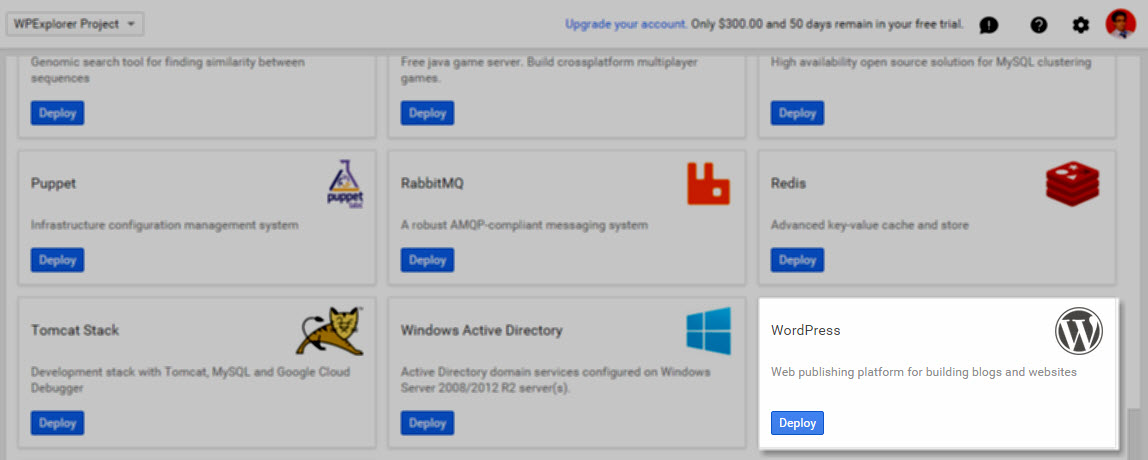
مرحله 5: پس از ورود به صفحه، فهرست بزرگی از نرم افزارها را مشاهده خواهید کرد. به پایین بروید و WordPress (در حال حاضر) را انتخاب کنید. بعدا هر چقدر که بخوای میتونی با بقیه بازی کنی! 🙂
فاز 2 – نصب و پیکربندی وردپرس
مرحله ۶: بسیار خوب، پس اکنون بالاخره گزینه نصب وردپرس را پیدا کردید. زمان برای کرک شدن است. برای شروع فرآیند، استقرار را انتخاب کنید.
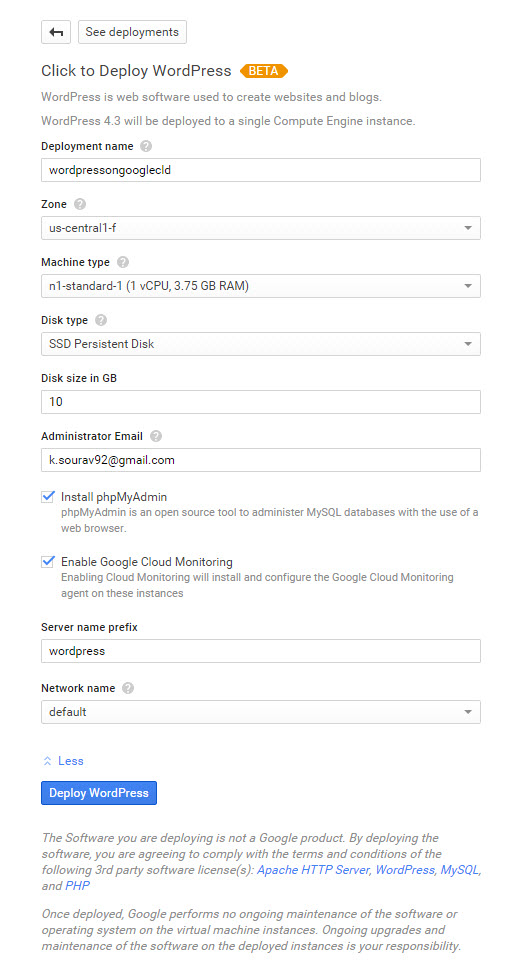
مرحله ۷: در اینجا این یک مرحله بسیار مهم است. بیایید وارد شوید. لطفاً در هر مرحله به تصویر صفحه مراجعه کنید.
- نام استقرار فقط میتواند دارای نویسههای الفبایی باشد.
- در منطقه، سه منطقه اصلی وجود دارد – ایالات متحده، اتحادیه اروپا و آسیا. در این آموزش من us-central1-f را انتخاب کرده ام. شما می توانید هر منطقه ای را که دوست دارید انتخاب کنید.
- نوع ماشینبه طور مستقیم با مقدار توان مورد نیاز شما متناسب است. برای اهداف آزمایشی، یک نمونه n1-standard-1 ماشین انجام میدهد. 1 سیپییو مجازی (vCPU) و 3.7 گیگابایت رم دارد که برای امتحان وردپرس کافی است.
- من نوع دیسک را به عنوان دیسک پایدار SSD انتخاب کردهام. به این دلیل است که SSD ها 5 تا 10 برابر سریعتر از هاردهای HDD سنتی هستند.
- حداقل اندازه دیسک 10 گیگابایت است، که کافی است.
- ایمیل سرپرست باید به درستی وارد شود.
- گزینههای Install phpMyAdmin و فعال کردن Google Cloud Monitoring را بررسی کنید.
- بقیه تنظیمات را همانطور که هست رها کنید.
- برای شروع نصب وردپرس، روی Deploy WordPress کلیک کنید.
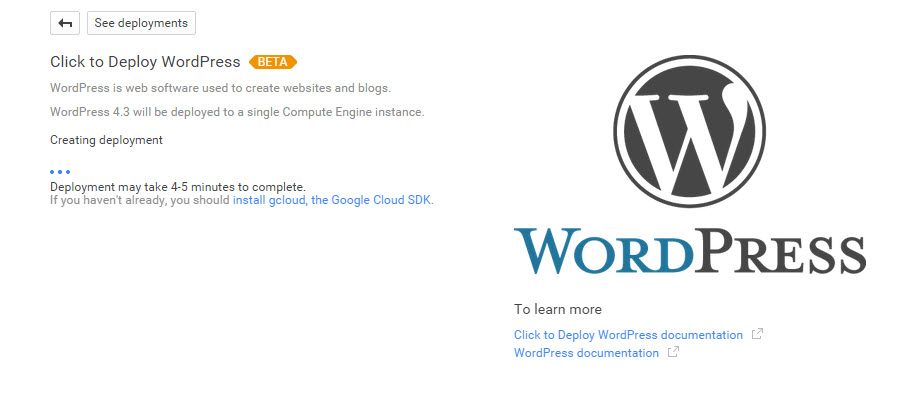
مرحله ۸: Google Cloud’s Deployment Manager اکنون نمونه انتخابی را ایجاد میکند و WordPress را روی آن نصب میکند.
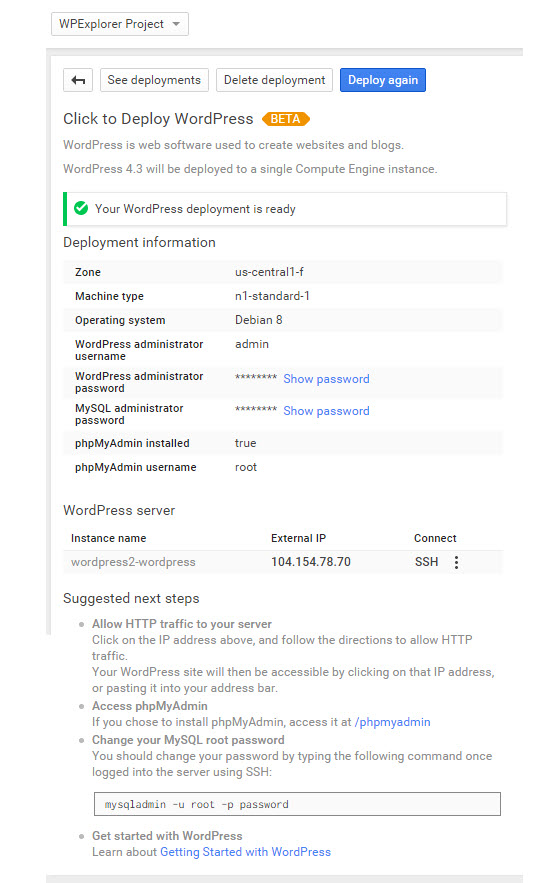
مرحله 9: WordPress اکنون نصب شده است. اما این فقط 70 درصد از فرآیند است. اکنون ما وظایف زیر را در پیش داریم:
- به رمز عبور مدیریت وردپرس توجه کنید
- به رمز عبور MySQL و phpMyAdmin توجه کنید
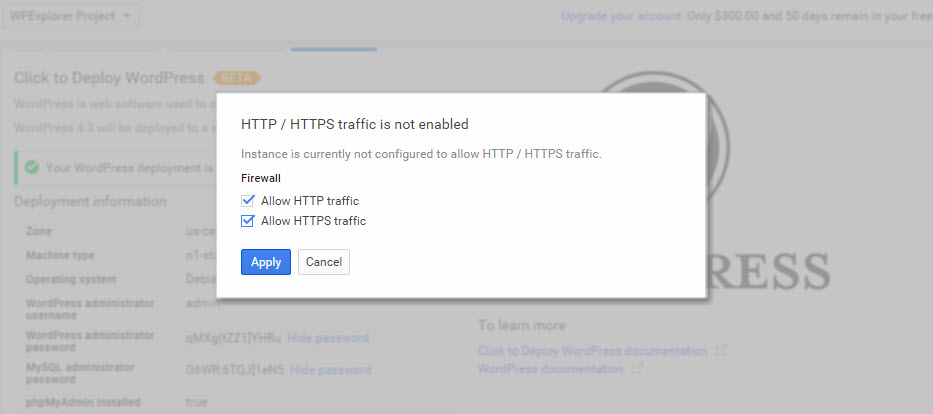
فاز 3: اجرای خانه!
مرحله ۱۰: اکنون باید اجازه دهیم ترافیک HTTP و HTTPS خارجی از آدرس IP سرور وردپرس ما عبور کند. (Google Cloud این را به طور پیش فرض برای اهداف امنیتی غیرفعال می کند). به عبارت دیگر، ما باید یک قانون فایروال برای آدرس IP اختصاص داده شده خود اضافه کنیم.
برای انجام این کار، روی آدرس IP سرور واقع در زیر IP خارجی کلیک کنید. یک کادر محاوره ای باید باز شود. هردو اجازه دادن به ترافیک HTTP و HTTPS برای عبور از سرور شما را انتخاب کنید. برای انجام تغییرات، روی اعمال کلیک کنید.
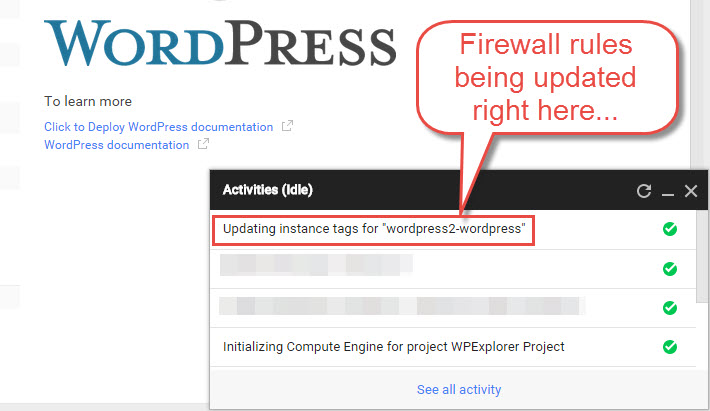
هنگامی که قوانین فایروال با موفقیت به روز شد، باید بتوانید از آدرس IP داده شده به وردپرس دسترسی داشته باشید.
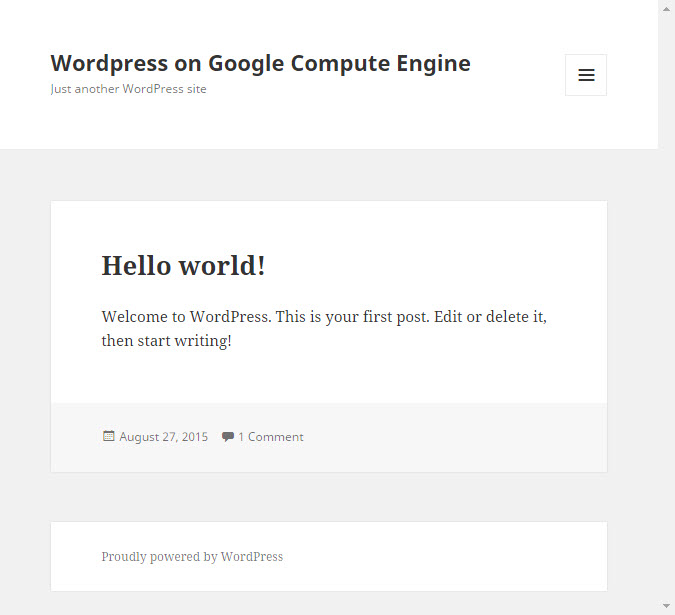
نتیجه گیری
اگر متوجه شدهاید، ما هیچ تصویری از نصب پنج دقیقهای معروف وردپرس ندیدهایم – آیا مرحله پیکربندی که در آن نام، نام کاربری، رمز عبور و غیره وبسایتهایتان را تنظیم میکنید، میدانید؟
خب، اسکریپت استقرار وردپرس یک کلیک Google Cloud این مراحل را حذف میکند و آنها را با مقادیر پیشفرض پیکربندی میکند. شما باید به تنظیمات وردپرس بروید و آنها را به مقدار دلخواه خود تغییر دهید.
WordPress را در Google امتحان کنید Cloud (300 دلار مسیر رایگان)
امیدوارم از این آموزش لذت برده باشید، همانطور که من از نوشتن آن لذت برده ام. اگر سؤال یا پیشنهادی دارید، لطفاً آنها را در بخش نظرات زیر بنویسید یا در @souravify توییت کنید – از مطالعه شما متشکرم! مسیرهای شاد.